键盘锁屏是哪个键 怎样设置电脑快捷键锁屏
更新时间:2023-10-30 16:51:10作者:xtliu
键盘锁屏是哪个键,现代科技的迅猛发展使得电脑已经成为我们日常生活中不可或缺的工具之一,在使用电脑的过程中,为了保护个人隐私和信息安全,我们经常会选择锁屏来防止他人非法访问。而键盘锁屏功能则是实现电脑锁屏的一种常见方式。究竟是哪个键可以用来实现锁屏功能呢?又该如何设置电脑的快捷键来进行锁屏操作呢?在本文中我们将详细介绍键盘锁屏的具体操作方式,以及如何设置电脑的快捷键来实现便捷的锁屏功能。
方法如下:
1.要实现电脑屏幕临时锁屏,方法有多种,有快捷键法,有光标点击法。
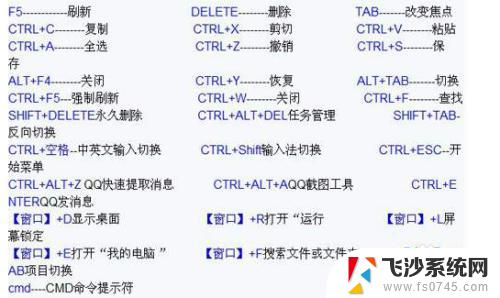
2.光标点击法。用光标点击电脑开始键,再点击电源键。点击“睡眠”,那么电脑屏幕会立马进入休眠状态,屏幕会黑屏,即进入了锁屏状态。
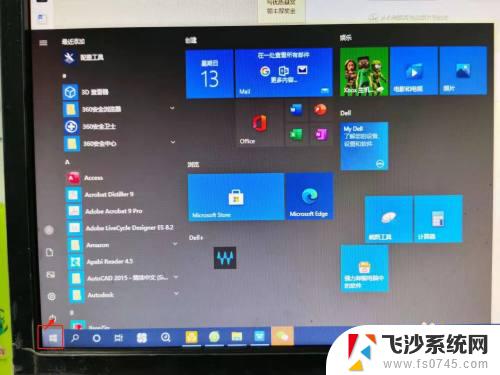
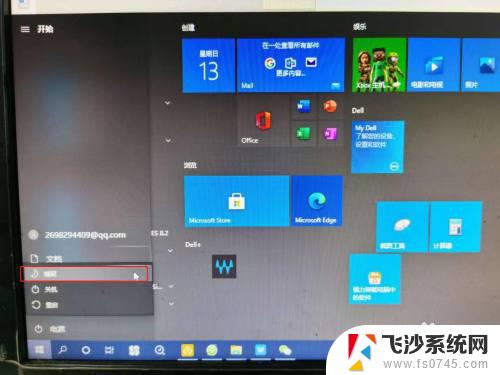
3.如果要从黑屏状态返回到工作状态,要短按电脑主机箱上的开机键一下。电脑会进入开机后的密码登录页面,输入密码即可进入工作页面。

4.快捷键法。将键盘下面ALT键旁左一windows键(有的键盘显示为windows图标4个小方块)按下去,然后按住不放再按下字母L键。电脑就会进入锁屏状态。


5.快捷键锁屏的操作后需要返回工作页面,则需要点击键盘任意键。返回到登录界面,输入密码即可,登录电脑即可。

以上就是键盘锁屏所需按下的键,希望本文提供的步骤可以对您有所帮助,如果还有不确定的地方,欢迎参考本文的操作步骤。
键盘锁屏是哪个键 怎样设置电脑快捷键锁屏相关教程
-
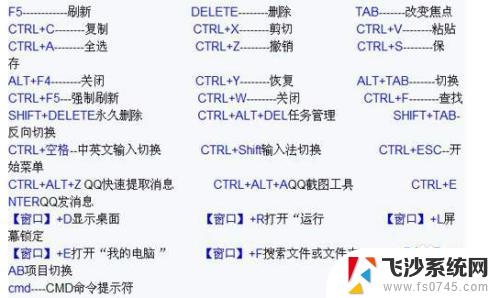 电脑锁屏键是哪个快捷键 如何设置电脑锁屏快捷键
电脑锁屏键是哪个快捷键 如何设置电脑锁屏快捷键2023-10-21
-
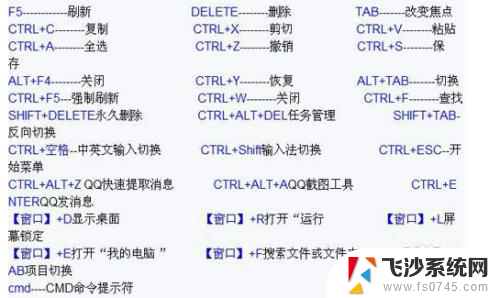 电脑快速锁屏键是哪个 如何设置电脑锁屏的快捷键
电脑快速锁屏键是哪个 如何设置电脑锁屏的快捷键2023-12-12
-
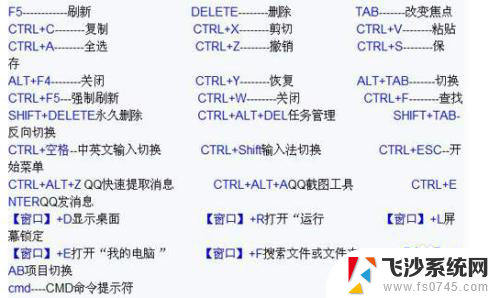 电脑上锁屏是哪个键 如何通过快捷键快速锁屏电脑
电脑上锁屏是哪个键 如何通过快捷键快速锁屏电脑2023-11-27
-
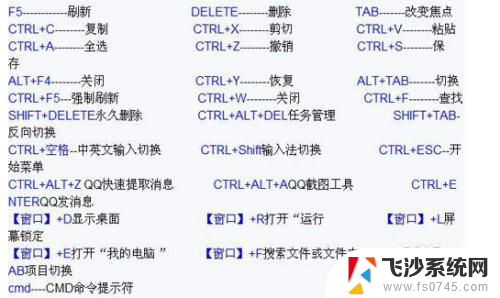 电脑哪个键锁屏 如何设置电脑锁屏快捷键
电脑哪个键锁屏 如何设置电脑锁屏快捷键2024-02-09
- 电脑暂时锁屏按哪个键 电脑锁屏快捷键设置方法
- 电脑按哪个快捷键锁屏 Mac电脑锁屏快捷键
- 电脑屏幕锁屏按哪个键 电脑锁屏快捷键快速操作
- 电脑锁屏了按哪个键打开屏幕 电脑锁屏快捷键
- 怎么一键锁屏电脑快捷键 电脑锁屏快捷键是什么
- 快捷键锁电脑屏幕 怎样用快捷键快速锁屏电脑
- window自动下载更新 怎么关闭 笔记本电脑自动更新关闭步骤
- windows怎么关闭开机自启动 电脑开机自启动程序怎么关闭
- wifi点开就自动关闭怎么回事 笔记本无线WiFi自动关闭原因
- windows server安全策略 Windows Server 2012 如何启用本地安全策略
- win更新鼠标右键一直转圈 电脑右键一直转圈怎么解决
- windows七怎么连蓝牙? 电脑蓝牙耳机连接方法
电脑教程推荐
- 1 window自动下载更新 怎么关闭 笔记本电脑自动更新关闭步骤
- 2 linux文件与windows文件互传 Linux和Windows文件互传工具
- 3 声卡的耳麦怎么用 usb声卡有什么功能
- 4 电脑屏幕电源灯闪烁不停但却黑屏 笔记本电脑电源指示灯亮但是屏幕黑屏
- 5 搜狗输入法怎么输入不认识的字 搜狗输入法生字查询步骤
- 6 无线耳机音量怎么调 蓝牙耳机音量调节方法
- 7 u盘的文件系统怎么改 U盘文件系统修改成NTFS方法
- 8 手机连上无线网怎么查看密码 手机连接wifi后如何查看密码
- 9 电脑软件图标显示异常 电脑桌面图标丢失恢复方法
- 10 王者语音没声音怎么回事 苹果手机打王者荣耀为什么没有声音